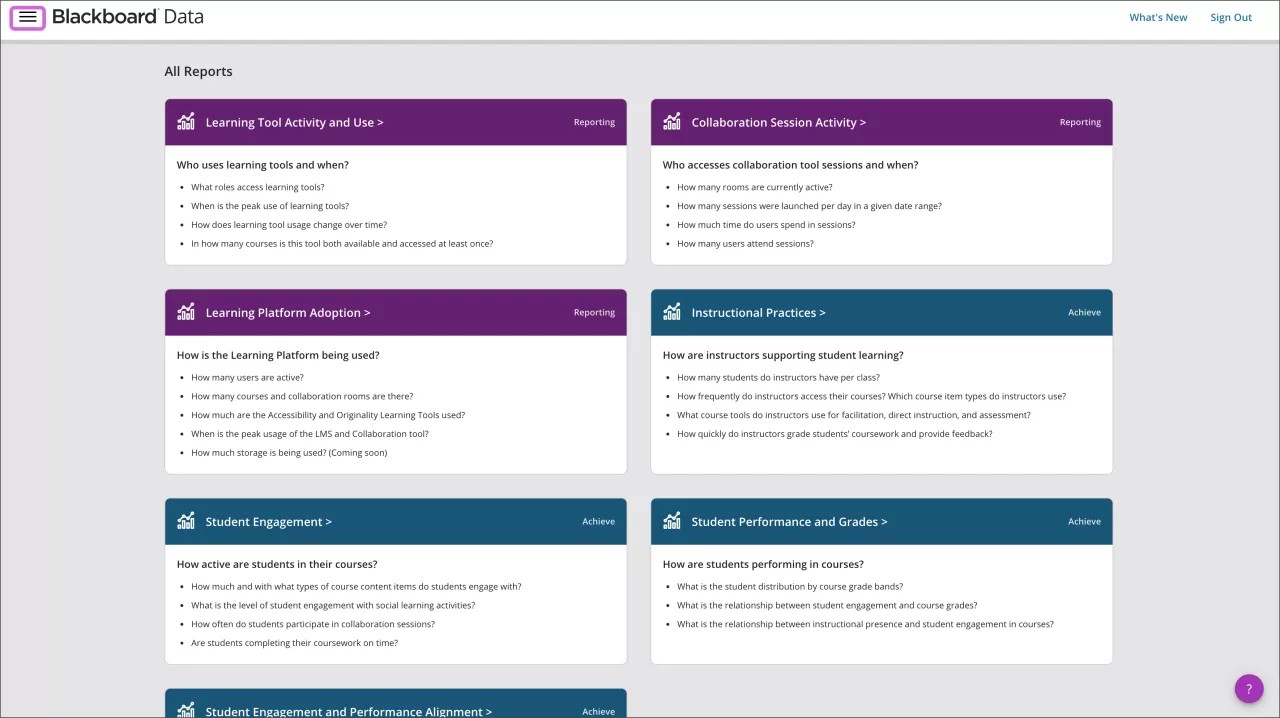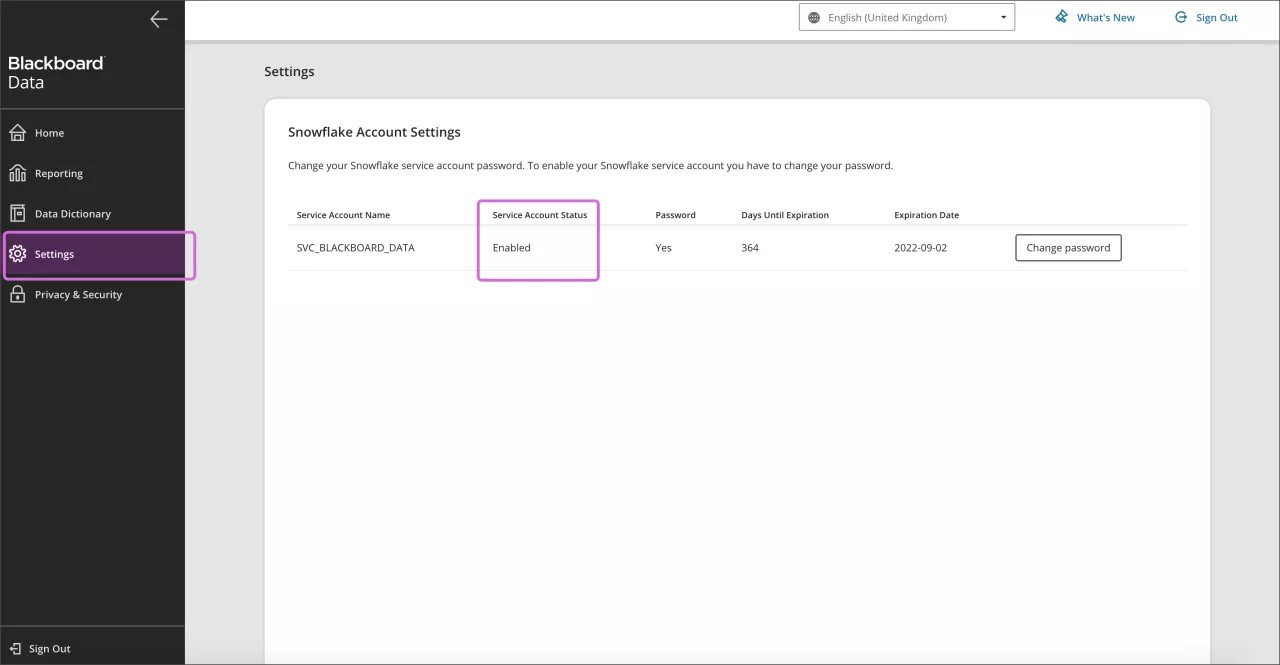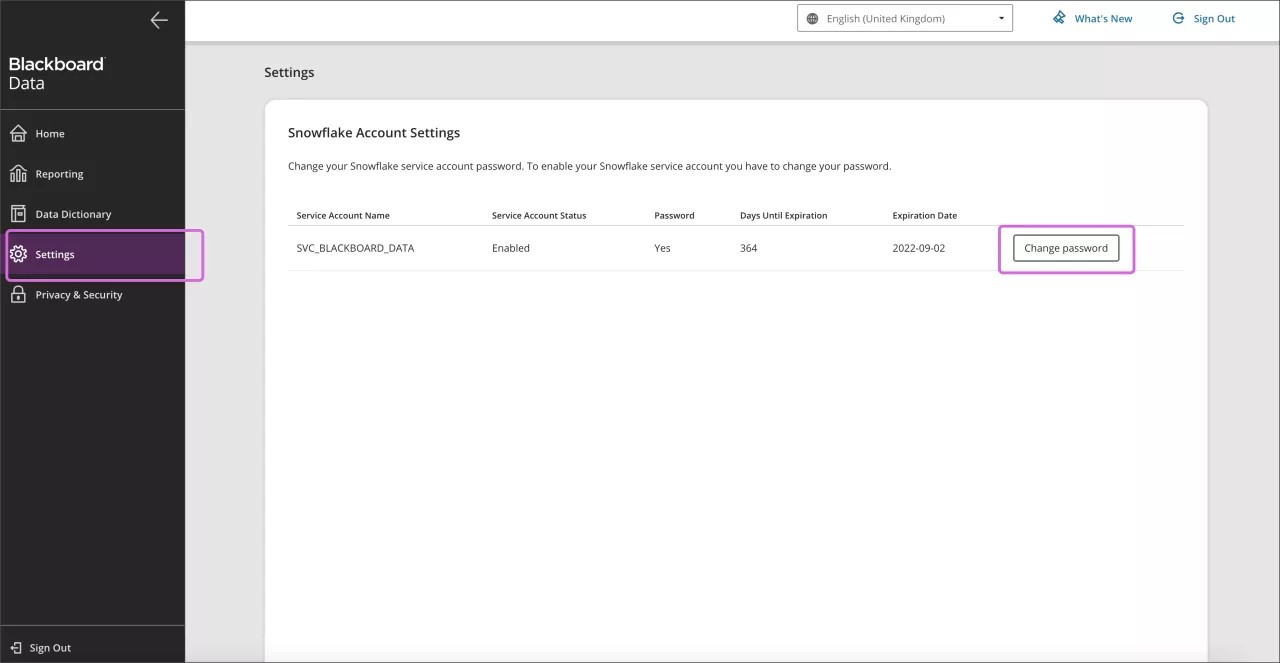Blackboard Data設定
Blackboard Dataの設定を使用して、次のことを実行します。
- サービスアカウントのステータスを確認する。
- サービスアカウントを有効化する。
- サービスアカウントのパスワードを変更する。
Snowflakeアカウント設定
サービスアカウントのステータスを確認します。
- Blackboard Dataにログインします。
- メニューオプションを選択します。
- [設定]を選択します。
- [Snowflakeアカウント設定]の下で、[サービスアカウントのステータス]列を見つけます。
- [サービスアカウントのステータス]は、アカウントが有効か無効かを示します。
サービスアカウントを有効化する
アカウントが現在無効で、有効化したい場合、サービスアカウントのパスワードを変更する必要があります。
サービスアカウントのパスワードを変更する
サービスアカウントのパスワードの期限が切れるまでの日数と、有効期限日を把握します。期限内にパスワードを変更します。
- Blackboard Dataにログインします。
- メニューオプションを選択します。
- [設定]を選択します。
- [Snowflakeアカウント設定]の下で[パスワードの変更]を選択します。
- パスワードの変更を完了するために、Snowflakeにリダイレクトされます。
- [はい]を選択して次に進みます。
ウィルス対策ソフトウェアなどのURLスキャンにより、Snowflakeのリダイレクトリンクへのアクセスがブロックされる場合があります。この場合、パスワードの変更を完了できません。このソフトウェアを使用していない別のブラウザを試すか、ウィルス対策ソフトウェアの設定を変更してください。